윈도우 운영 체제는 기본적으로 방화벽 기능을 내장하고 있어 컴퓨터와 연결된 네트워크 및 인터넷에서 발생할 수 있는 보안 위협을 관리합니다. 이 때, 방화벽은 특정 프로그램이 네트워크로의 접근을 제어하고 차단하는 역할을 합니다. 그러나 가끔씩 이러한 방화벽 설정이 특정 프로그램의 정상적인 작동을 방해할 수 있습니다. 이럴 때 해당 프로그램을 허용하는 방법을 알아보겠습니다.
그렇기 때문에 윈도우를 사용하면서 바이러스등의 위험에 노출되지 않기 위해서는 윈도우 디펜더 기능을 늘 사용하느것이 좋은데요 간혹 이러한 방화벽 기능은 특정 프로그램을 사용하지 못하게 하는 경우가 있습니다.
윈도우 방화벽 특정 프로그램 해제 방법
노랗 목차
| 방화벽 기능 | 설명 |
|---|---|
| 인바운드 규칙 설정 | 외부에서 내 컴퓨터로 들어오는 연결 및 데이터의 처리를 관리합니다. |
| 아웃바운드 규칙 설정 | 내 컴퓨터에서 외부로 나가는 연결 및 데이터의 처리를 관리합니다. |
| 규칙 허용 및 차단 | 특정 포트, 프로그램 또는 IP 주소에 대한 연결을 허용 또는 차단합니다. |
| 프로그램 예외 설정 | 특정 프로그램이 방화벽 규칙을 우회하도록 허용합니다. |
| 고급 보안 설정 | 고급 설정을 통해 포트, 프로토콜 및 사용자 지정 규칙을 관리합니다. |
| 도메인 네트워크 설정 | 방화벽 도메인 프로필을 관리하고 도메인 네트워크에서의 동작을 설정합니다. |
| 비-도메인 네트워크 설정 | 방화벽 프라이빗 프로필을 관리하고 비-도메인 네트워크에서의 동작을 설정합니다. |
| 알림 설정 | 방화벽 이벤트와 경고 메시지를 구성하고 관리합니다. |
| Windows Defender와 통합 | Windows Defender와 함께 작동하여 보안을 강화합니다. |
| 그룹 정책 관리 | 도메인 환경에서 그룹 정책을 사용하여 방화벽 설정을 중앙에서 관리합니다. |
그 단적인 예로 지멘스의 3D CAD 인 UG NX 프로그램이 있는데 이러한 방화벽이 간혹 프로그램 실행에 문제를 일으킨다면 방화벽을 전체 해제하기 보다는 특정 프로그램만 방화벽을 해제 하는것이 윈도우 보안에 도움이 됩니다.
방화벽 설정 방법
윈도우10 기준으로 설명하지만 윈도우7이나 윈도우8 모두 동일합니다.
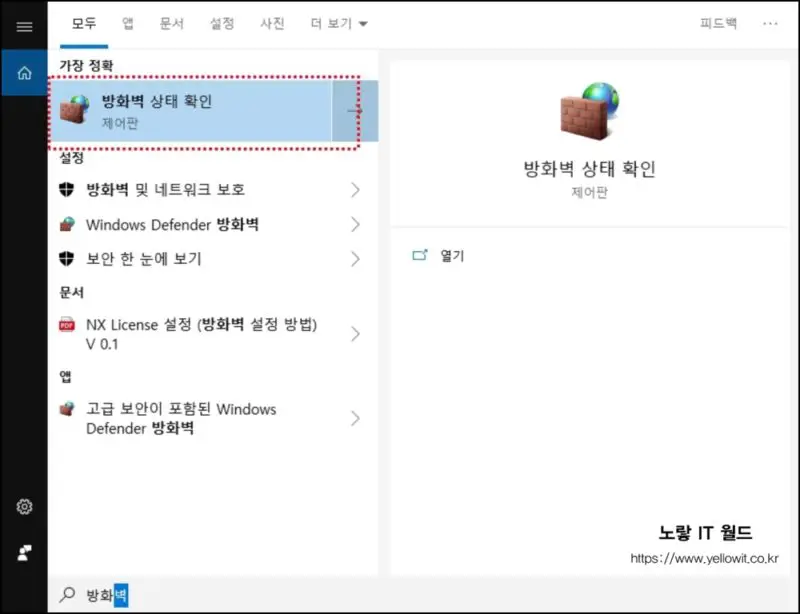
시작메뉴에서 “방화벽” 입력 후 “방화벽상태 확인” 선택합니다.
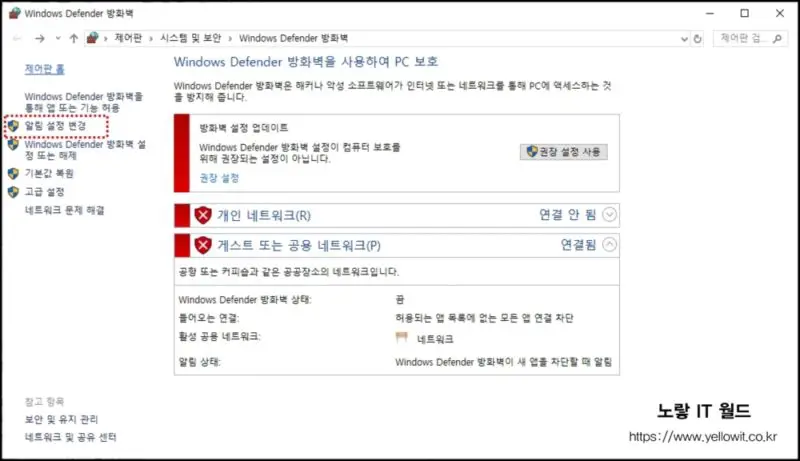
현재 자신의 방화벽 상태를 확인할 수 있는데 저는 현재 방화벽 해제된 상태로서 마이크로소프트의 권장 설정은 방화벽 기능 컴퓨터 보호를 위해 필요하다고 합니다.
알림 설정 변경 들어갑니다.
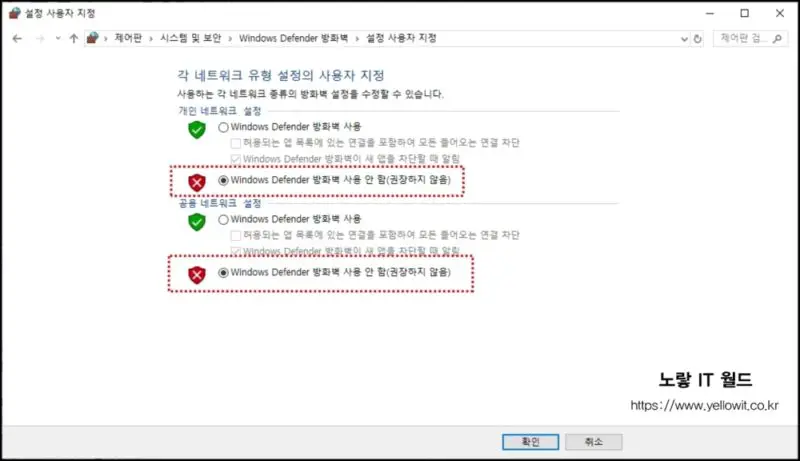
개인 네트워크 설정 및 공용 네트워크 설정에 대한 윈도우 방화벽 (Winodws Defender) 기능을 사용 / 해제 할 수 있습니다.
특정 프로그램 방화벽 해제
특정 프로그램을 방화벽 규칙으로 허용할 때, 그 프로그램이 악성 소프트웨어가 아닌지 확인하는 것이 중요합니다.
프로그램을 잘 모르거나 신뢰할 수 없는 출처에서 다운로드한 경우, 방화벽 규칙을 추가하기 전에 프로그램을 스캔하고 안전성을 확인해야 합니다.
- 시작 메뉴를 클릭하고 제어판을 검색하거나 직접 열어주세요.
- 제어판에서 시스템 및 보안을 선택합니다.
- Windows Defender 방화벽을 클릭합니다.
- 왼쪽 메뉴에서 방화벽을 허용하는 프로그램 또는 기능 허용을 선택합니다. (혹은 고급 설정을 클릭한 다음 인바운드 규칙을 선택할 수도 있습니다.)
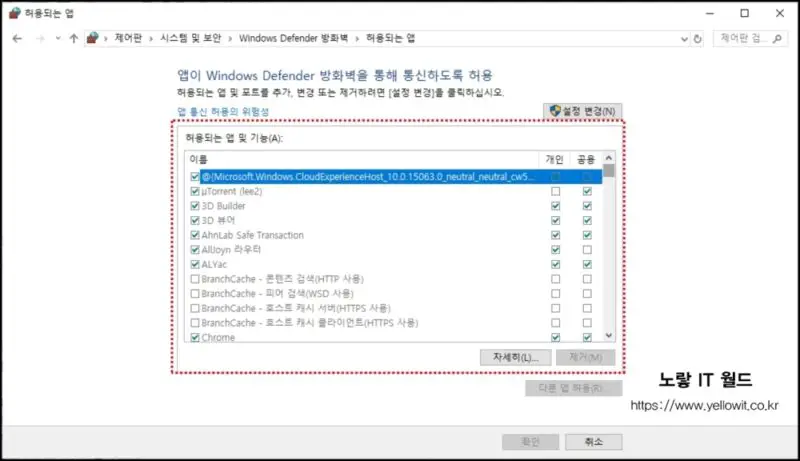
- 나열된 프로그램 목록 중에서 허용하려는 프로그램을 찾아 선택합니다. 프로그램 이름은 일반적으로 설치된 프로그램의 이름과 동일합니다.
- 선택한 프로그램을 마우스 오른쪽 버튼으로 클릭하고 규칙 허용을 선택합니다.
- 규칙 허용 창에서 “이 규칙을 활성화하려면 확인” 옵션을 선택한 후 적용을 클릭합니다.
- 이제 선택한 프로그램은 방화벽을 통과하여 네트워크에 접근할 수 있습니다.
또한, 특정 프로그램의 방화벽을 해제하려는 경우, “Windows Defender 사용 및 해제기능”을 사용할 수도 있습니다. 이를 통해 필요한 프로그램만을 선택하여 컴퓨터 보안을 강화할 수 있습니다.
네트워크로 연결되어 있는 경우, IP 주소 및 포트를 통해 방화벽을 관리하고 싶다면 “인바운드” 및 “아웃바운드” 규칙을 통해 해당 IP 주소 및 포트를 허용하거나 차단할 수 있습니다. 이렇게 하면 보안을 더욱 강화하고 원하는 방화벽 설정을 쉽게 관리할 수 있습니다.
참고 : 윈도우10 방화벽 해제 포트열기 인바운드 아웃바운드
PC버전 카카오톡 방화벽 해제 로그인
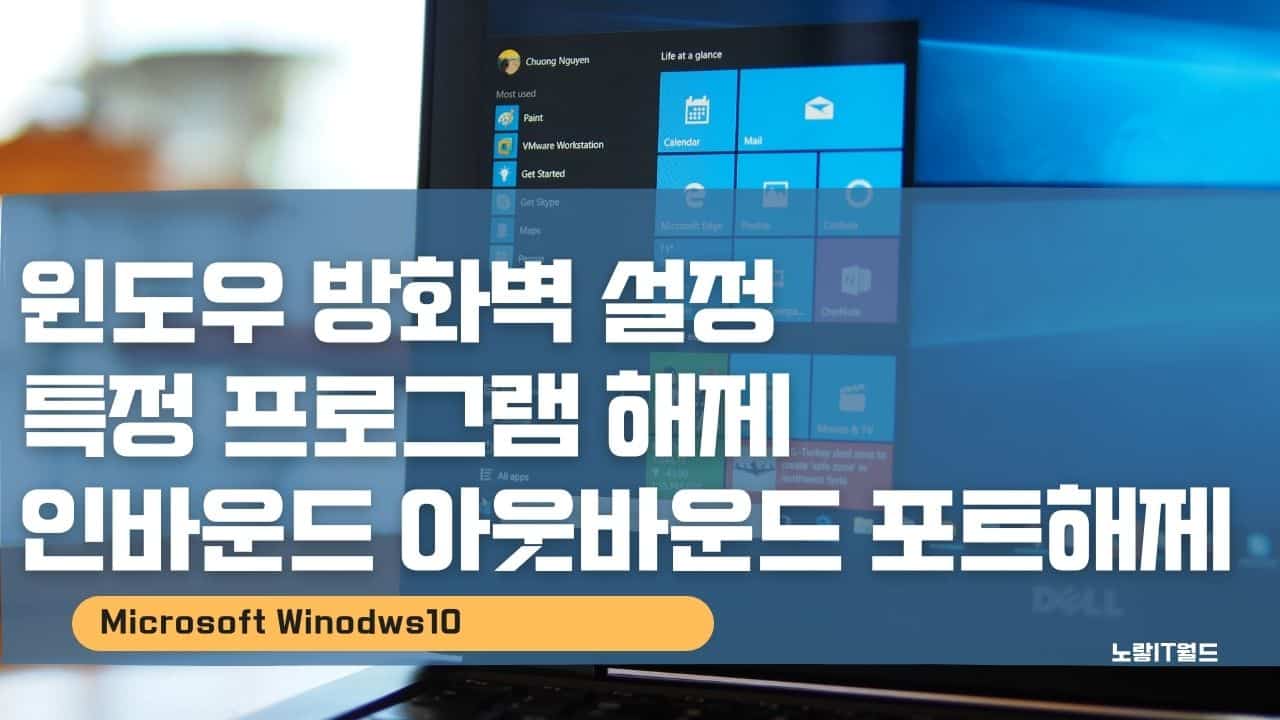
1 thought on “윈도우 방화벽 설정 특정 프로그램 해제 방법”